二次元测量仪说明书
二次元使用说明

二次元使用说明书1接通电脑和坐标量测机的电源,打开电脑,启动MSU25D系统进入测量界面2待测物放到玻璃平台上,调整倍率以确定显像范围,调节光源明亮度及清晰度来显影图象3使用工具栏:点、线、圆、弧等工具进行测量⑴界面简介:①右下侧功能设定视窗:红色显示点测定,NUM蓝色显示1(点数),Input点输入(点抓取)等同于脚踏板、Recall要素呼出、Cancel取消上一点操作(如果是一点,则无法取消)、Memo要素记忆、Quit退出此功能,X、Y、Z为十字光标对应的坐标点,可选择单位mm/inch(英寸)、坐标系XYZ/RAZ(极坐标系)、面X-Y/斜面、坐标显示方式MCS机械坐标/WCS工件坐标②右上侧绘图显示视窗:图标工具依次为还原、选取、缩放、平移、框选放大、上色、删除、开档、存档,等同于右键里的图形编辑③左下侧测定值显示视窗:显示选择的尺寸计算里的参数,点击右键可对数据进行编辑及打印⑵尺寸计算工具:单距(X、Y)、差距(XD、YD)、D1直径、R半径、E面积、F真圆度、LC距离、点数,点击确定键,则选择的尺寸仅用一次;点击确定存档键,则选择的尺寸存档保留,可多次使用。
⑶点测定:点击工具栏的点测定,选择所要参数,用鼠标点击Input键或脚踩踏板输入。
左下侧测定值显示视窗将显示测定的点。
⑷投影线测定:点击工具栏的线测定,选择所要参数,用鼠标点击Input键或脚踩踏板输入,选择两点或多点都可,左下侧测定值显示视窗将显示测定的线的所选参数的结果。
⑸投影圆测定:点击工具栏的圆测定,选择所要参数,用鼠标点击Input键或脚踩踏板输入,选择三点或多点都可,左下侧测定值显示视窗将显示测定的圆的所选参数的结果。
⑹弧要素测定:同投影圆测定。
4使用快速工具:点、线、多段线、圆、弧、多段弧、多弧取圆⑴尺规校正:做尺规教正后不得调节光源强度和焦距(倍率)否则,测量结果不准确。
①放产品于适当位置,可通过两个旋纽,左前方的可调节前后距离,右上方的可调节左右距离。
二次元操作指导书

二次元操作指导书二次元操作指导书1. 二次元使用的基本参数1.1 二次元的型号:VMS2501.2 二次元的测量行程:250x150x2001.3 二次元的全机尺寸:1 000x650x16501.4 二次元的测量精度:(3+L/200)um1.5 二次元的机台称重:30kg1.6 二次元使用环境:电源供给:110V~220V±10% 50/60HZ使用温度:20±5°C使用湿度:45%-75%2. 目的确保产品数据的准确性以及二次元使用方法的规范性。
3.操作步骤3.1 首先拿无水酒精,用无尘布将二次元工作台面、电脑、二次元玻璃平面、镜头等其它位置擦拭干净,保持时时清洁3.2 然后检查二次元X轴、Y轴的运行轨道是否润滑,Z轴探头是否正常。
3.3 保养及检查OK后,先打开测量仪的主机箱电源开关和显示器的电源开关,再打开二次元电源开关ON/OFF和Toplamp/Bottomlamp,接着在电脑桌面上找到OVM测量软件,然后双击此测量软件图标,打开进入测量软件,方可测量。
3.4 根据图纸、产品形状与测量基准,选择相应的测量治具。
在我们选择测量治具时,治具不要有利角,以免划伤二次元的玻璃平面;测量时,产品要固定牢固,测量的光线度要调清晰,目视测量基准线的时候要保持平视;用探头测量时,Z轴下降力度要均匀,速度不要太快,将投影出来的产品线条调到最清晰状态即可开始测量;测量时,移动X轴和Y轴用力要均匀,防止测量工件移位导致测量误差。
3.5 最后我们测量完成时,保存和记录好测量数据,将二次元工作台面清理干净,X轴、Y轴调回到它们的机械原点,以免灰尘进入轨道。
3.6 二次元关机顺序,先关掉侧脸软件,再将二次元测量照明灯和电源关掉,最后将电脑关掉,并且断开测量设备上的电源。
4.注意事项4.1 测量过程中,产品或治具在运用时要轻拿轻放。
4.2 X、Y、Z轴的摇柄在操作是不要太用力,以免机器内部损坏。
二次元影像测量仪作业指导书
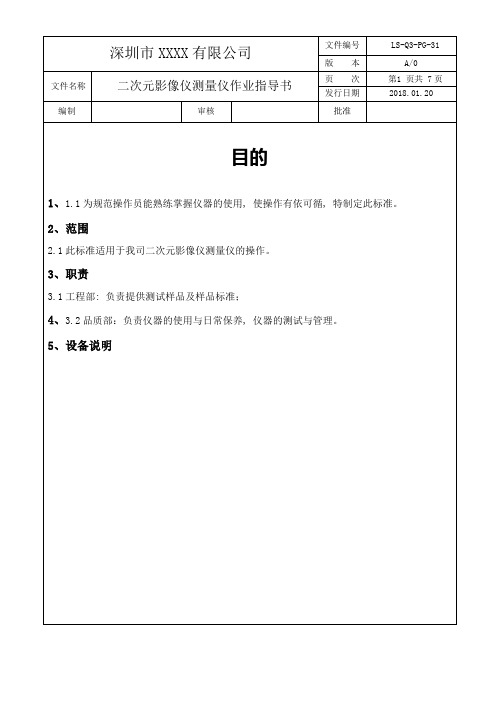
文件名称二次元影像仪测量仪作业指导书页次第2 页共 7页发行日期2018.01.20编制审核批准6、软件操作界面说明6.像素校正6.1第一次使用软件或机器进行测量时, 或镜头的倍率变化后, 一定要进行像素校正。
像素校正的目的是为了让测量结果更准确。
6.2像素校正必须符合以下条件:6.2.1镜头的倍率不变;6.2.2必须使用圆测量工具6.2.3校正的顺序必须是: 沿影像区的四个角落, 顺时针或逆时针校正。
6.2.4圆不能太大, 也不太小, 占屏幕的 1/8 最好。
文件名称二次元影像仪测量仪作业指导书页次第3 页共 7页发行日期2018.01.20编制审核批准6.3像素校正的步骤如下: (校正顺序以右下-右上-左上-左下为例)6.3.1将校正片放在工作台上, 对焦清晰后, 移动X,Y轴找到校正片上的某一圆, 先将圆移到画面的右下方, 在影像窗口弹右键, 在弹出的菜单中, 选择"像素校正"(状态提示栏将显示: 像素校正, 第1次)后, 然后用鼠标左键在圆的中间单击一下(如图一)。
6.3.2状态栏上会显示,”像素校正, 第2步”, 移动Y轴, 将此圆移到影像区的右上方(如图二), 然后用鼠标右键在圆的中间单击一下, 完成测量.6.3.3状态栏上会显示,”像素校正, 第3步”, 移动X轴, 将此圆移到影像区的左上方(如图三), 然后用鼠标右键在圆的中间单击一下,完成测量。
6.3.3状态栏上会显示,”像素校正, 第4步”, 移动Y轴, 将此圆移到影像区的左下方(如图四), 然后用鼠标右键在圆的中间单击一下, 完成测量。
图一图二文件名称二次元影像仪测量仪作业指导书页次第4 页共 7页发行日期2018.01.20编制审核批准图三图四6.3.4此时, 会弹出如下对话框, 保存像素校正的数据。
这里输入的名称要注意了, 一定要输入数字, 如:0.7、1.0、2.0、2.5等等, 不能输入字符之类的, 如 A0.7x,等等, 因为软件中要这个数据去计算影像的屏幕放大倍率。
二次元说明书

产品详细说明:SRN系列光学影像测量仪不但采用高清晰CCD取像,结合多极变焦物镜,而且配备简单易用的测量软件,具备点,线,圆,两点距离,角度量测功能及坐标平移功能,测量数据可以输出到EXCEL,WORD中或将其量测元素的几何图形输出DXF软件的自动寻边功能更增强了测量的精确度,减少了人为误差,可以对二维测量的座标进行视觉化分析处理,应用于各种工、模具的测量及逆向工程。
广泛用于具有S端子,五金件,手机零配件,刀具等的精密测量仪器。
另外一项重要的特点是:通过在测量机Z轴上的高精度的CCD数字摄像头,将被测微小尺寸予以放大,利用先进的图像信息处理技术,可编程控制光学照明技术实现对微小或易变形的零部件的非接触测量,从而可替代工具显微镜和投影仪,可以方便的确定被测物体的边界条件,求得产品的真实值.特点如下:1.影像采用手动定位寻边,自动寻边工具,自动影像对焦指示器,轻松获取清晰影像。
2.数码影像放大功能,连续变倍镜头,可以30X-190X连续变倍,LED冷光源避免了工件的二次变形.3.程序编辑功能,自动生成精度检测报告功能。
4.Z轴采用交叉导轨加配重块的全新设计,镜头上下升降受力均衡,确保精度。
5.独特的滤光设计,可使CCD基本上不受环境光影响。
6.引进德国技术,一健式操作,德国全局误差控制系统,无积累误差。
7.无间隙磨擦传动,既可小范围微调也可快速移动,实现定位准确。
8.测量软件简便易用,学员可以快速学习及掌握。
9.被测工件可以任意摆放,并且可以实现多角度测量,工作台具备开敞的工作空间,装卡工件及测量观察都异常方便,投影头可以运动到工作空间的任意位置,极大的方便了测量。
技术参数:2D功能介绍:元素测量:测量点、线、圆、弧、角度、椭圆,规定点数测量矩形,自动识别点、线、圆、弧。
元素构造:中心点构造、交点构造、中点构造、线构造、圆构造、角度构造。
元素预置:点、线、圆、弧。
图形处理:座标平移,工件摆正。
任意轴摆正,座标系重置。
二次元操作说明书

仪器名称2D投影仪仪器编号TY-012007.9.11文件编号量测精度 0.001 mm 量测特性尺寸测量1/1文件版次A0项次12345671234567修订记录内容日期核准:审核: 制定:未经培训人员不得擅自使用。
在移动产品时,避免碰撞及摔落。
苏州锜达电子有限公司二次元操作说明书禁止频繁开关2D投影仪电源。
注意事项制定日期文件页次的交点分别于X、Y方向画一条直线(根据网格的实际长度)。
直线画完后在弹出的对话框输入直线代表的实际网格长度,点击确定。
产品量测完成后要将量测台面擦拭干凈,并将横纵座标调节回中间位置。
量测完成将下光灯调节到最暗后关闭光源调节器,关闭电脑。
操作方法每天按时对仪器进行点检,并据实填写《2D投影仪点检表》。
使用时,应有校验合格标签,不得随意调整已设定比例尺大小。
夹具或磁规)。
每年对仪器进行一次保养(由厂商保养)。
使用前擦拭清洁工件放置平台与产品油污。
打开主机电源,打开光源调节器;使用前先确定参考面或相应治具(块规、选择量测物镜的倍率;倍率越大,测量精度越高。
图像综合质量调整,使图像的亮度、对比度边缘锐角达到最清晰为OK。
设定比例尺。
选择电脑菜单中的参数点击设定图面比例尺再点手动以网格里测量工件,具体量测方法参照《2D投影仪使用说明书》。
主机电源光源开关UPS 电源图像调整上光灯旋钮X 轴移动旋钮图六、绘图尺寸测量下光灯旋钮物镜倍率调节Y 轴移动旋钮图一、打开主机电源图三、选择量测倍率图二、打开光源开关图五、设定量测比例尺图四、调节量测产品。
二次元影像测量仪(MVP系列)使用说明书
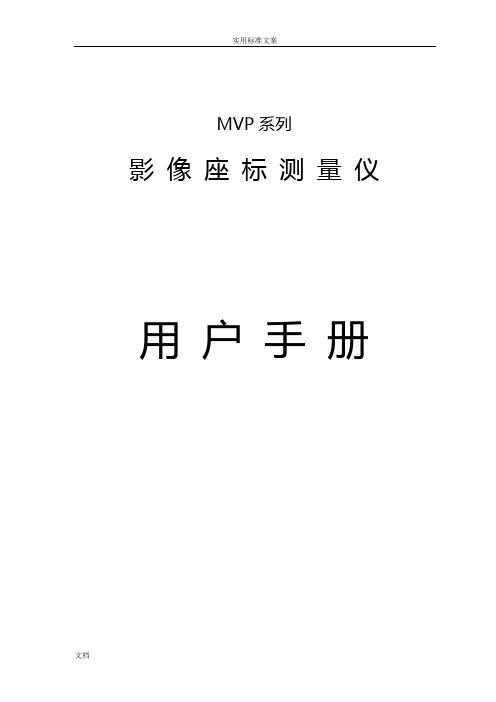
实用标准文案MVP系列影像座标测量仪用户手册目录前言 (2)1.仪器规格及技术参数 (3)1.1影像测量仪具体规格及参数 (3)1.2仪器所需电脑推荐配置 (3)2.仪器工作原理及结构 (4)2.1工作原理 (4)2.2仪器总体结构 (4)3.仪器安装 (7)3.1仪器使用环境 (7)3.2仪器的安装方法 (7)4.仪器的使用方法 (8)5.仪器的维护和保养 (8)6.仪器成套性 (9)7.售后服务 (9)8.常见问题 (10)前言MVP系列影像座标测量仪是集光学、精密机械、电子、计算机于一体的精密高效测量仪器。
它是一种由高分辨率CCD彩色摄像机、连续变倍物镜、电脑、精密光学尺、高精度工作台与测量软件等组成的高精度、高效率的视频测绘系统。
以二维测量为主,也可作为三维视频测量系统,可轻易实现测量、检验、校准、逆向工程等目的,被广泛应用于各种行业。
如:电子元件、精密模具、刀具、弹簧、导电橡胶、油封止阀、照相机零件、脚踏车零件、汽车零件、PCB加工等,也可用于教学、科研、产品研发等领域。
1.仪器的规格及技术参数1.1 MVP系列影像坐标测量仪技术参数备注:M-手动A-自动1.2系列影像坐标测量仪电脑标准配置(M/A推荐)2. 仪器工作原理及结构2.1 工作原理:影像座标测量仪是通过连续变倍物镜、彩色CCD,通过轮廓透射光或表面光照明将被测工件放大后成像在显示器上的影像放大测量系统。
利用专业测量软件对精密光学尺传输的数据和实时影像画面进行图像数据处理,由操作者使用鼠标或键盘在电脑上进行快速描边、标注测量。
2.2MVP系列仪器总体结构(如图一所示)图1 MVP系列影像式测量仪2.2.1影像式测量仪主要有支撑部分、视频部分、工作台部分及照明部分。
2.2.2 支撑部分包括大理石底座(3)、大理石立柱(13),机台机架(2);2.2.3 视频部分包括Z轴升降组(9),镜头(6),CCD(7),上灯(5)通过软件灯光控制区,手动机台旋转Z轴手轮组(12)电动机台点击软件运动区,可实现对不同高度工件的测量;2.2.4工作台部分包括大理石上层工作台(1),工作台玻璃(2),底灯(3),工作台中层(6),V 型导轨(5),X轴传动组(8),Y轴传动组(9),,电动机台通过软件控制运动区或手动机台通过旋转X/Y轴开合手柄(4)可以快速的移动定位工作台。
二次元影像测量仪(MVP系列)使用说明书
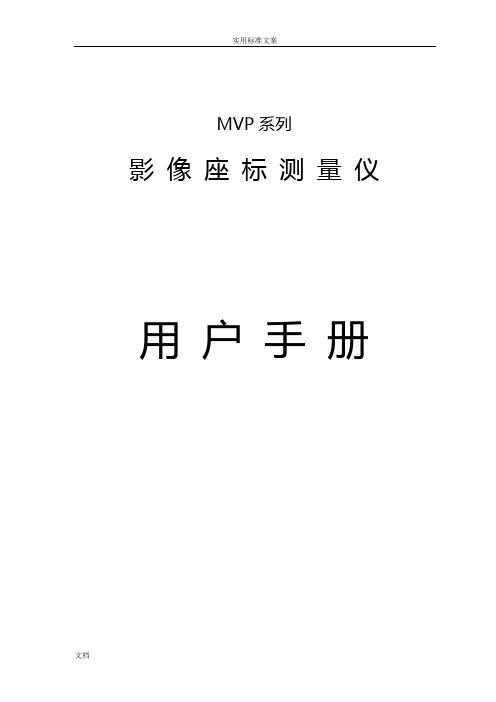
实用标准文案MVP系列影像座标测量仪用户手册目录前言 (2)1.仪器规格及技术参数 (3)1.1影像测量仪具体规格及参数 (3)1.2仪器所需电脑推荐配置 (3)2.仪器工作原理及结构 (4)2.1工作原理 (4)2.2仪器总体结构 (4)3.仪器安装 (7)3.1仪器使用环境 (7)3.2仪器的安装方法 (7)4.仪器的使用方法 (8)5.仪器的维护和保养 (8)6.仪器成套性 (9)7.售后服务 (9)8.常见问题 (10)前言MVP系列影像座标测量仪是集光学、精密机械、电子、计算机于一体的精密高效测量仪器。
它是一种由高分辨率CCD彩色摄像机、连续变倍物镜、电脑、精密光学尺、高精度工作台与测量软件等组成的高精度、高效率的视频测绘系统。
以二维测量为主,也可作为三维视频测量系统,可轻易实现测量、检验、校准、逆向工程等目的,被广泛应用于各种行业。
如:电子元件、精密模具、刀具、弹簧、导电橡胶、油封止阀、照相机零件、脚踏车零件、汽车零件、PCB加工等,也可用于教学、科研、产品研发等领域。
1.仪器的规格及技术参数1.1 MVP系列影像坐标测量仪技术参数备注:M-手动A-自动1.2系列影像坐标测量仪电脑标准配置(M/A推荐)2. 仪器工作原理及结构2.1 工作原理:影像座标测量仪是通过连续变倍物镜、彩色CCD,通过轮廓透射光或表面光照明将被测工件放大后成像在显示器上的影像放大测量系统。
利用专业测量软件对精密光学尺传输的数据和实时影像画面进行图像数据处理,由操作者使用鼠标或键盘在电脑上进行快速描边、标注测量。
2.2MVP系列仪器总体结构(如图一所示)图1 MVP系列影像式测量仪2.2.1影像式测量仪主要有支撑部分、视频部分、工作台部分及照明部分。
2.2.2 支撑部分包括大理石底座(3)、大理石立柱(13),机台机架(2);2.2.3 视频部分包括Z轴升降组(9),镜头(6),CCD(7),上灯(5)通过软件灯光控制区,手动机台旋转Z轴手轮组(12)电动机台点击软件运动区,可实现对不同高度工件的测量;2.2.4工作台部分包括大理石上层工作台(1),工作台玻璃(2),底灯(3),工作台中层(6),V 型导轨(5),X轴传动组(8),Y轴传动组(9),,电动机台通过软件控制运动区或手动机台通过旋转X/Y轴开合手柄(4)可以快速的移动定位工作台。
二次元测量仪说明书

“视频属性”:点击这个功能键就会出现如下图的接口
这个窗口是一个复选窗口,一个是“影像译码器”窗口,另一个“视频Proc Amp”窗口,是选择视频信号输出的标准,而“视频Proc Amp”窗口则是根据操作员的需要选择视频信号的其它标准,如下图
“显示属性”:点击这个键就会出现如下图所示的此对话框可设置图像的分辨率和颜色属性,软件默认的分辨率是320*240,最大可以支持720*576分辨率,颜色属性RGB 24、RGB 555、YUY2、YVU9和YV12五种可以选择
3.查看
“显示群组标号”:显示像素的顺序编号。之后切换为隐藏群组编号。
“显示十字线”:显示画图面的十字线,之后切换为隐藏十字线。
“显示网格”:显示绘图区和局部放大区中的网格。之后切换为隐藏网格。
先进行网格设置,如下“网格参数”,显示效果如下图:
“网格参数”:设置网格参数。
“英寸制方式显示”:设置为英寸制方式显示
步骤二:插卡。关闭计算机,打开机箱,将视频卡插入计算机PCI插槽并用螺丝锁紧,建议相邻的PCI插槽不要插放其它硬件,以免影响其工作性能。
步骤三:连接视频线。插好并锁紧卡之后,将影像测量仪的视频线输出端插入视频卡的埠,并确认插好。
视频卡驱动程序的安装
驱动程序安装包括:SDK2000视频卡驱动安装。
SDK2000视频卡驱动安装:
8.将所有像素输出到AutoCAD
9.隐藏/显示十字线
10.设置绘图比例尺
11.停止/启动对象捕捉
12.显示/隐藏网格
13.保存图片
C、影像显示和绘图区
这个区域主要是显示影像测量仪器测量到的图像,通过调节影响测量仪,操作员可以得到被测对象最清晰的图像,以便于进行绘图与测量。爱迪斯(EDIS)精确测量软件把影像区和绘图区是整合在一起的,这样利用软件自带的绘图工具,操作员可以直接在这上面进行描图抄数已达到与工件最大相近程度。爱迪斯软件另一个更大优势是它提供的影像显示区是同类软件中接口所占比例最大的,最大限度的为操作员绘图、观察、测量提供了便利。
二次元影像测量仪作业指导书

一、目的:使操作员能熟练掌握仪器的使用操作步骤;二、适用范围:2.1 二次元影像测量仪,设备型号:YVM-3020BSPC。
2.2 适用于本公司相关型号的仪器。
2.3 生产厂商:三、定义:略四、职责:4.1 操作员:仪器之使用与日常保养, 仪器之测试与管理。
五、作业内容:5.1仪器介绍1)彩色CCD摄像机照5)焦距调节手柄2)倍数调节钮6)软件控制界面3)样品放置台7)上光镜4)Y轴转动手柄8)X轴转动手柄二次元影像测量仪操作指导书2 57 3 14865.2软件的运用5.2.1打开运用软件。
5.2.2点功能:此功能用来测量点的坐标,在量测功能内选择点的功能,在工件上找到所需的点,然后按下空格键,在软件内即可看到你所取的点,在结果栏位内会看到点所在的坐标。
5.2.3线功能:此功能用来测量两点之间线段的长度,在量测功能内选择线功能,在工件上找到所需的第一个点,按下空格键,再在工件上找到所需第二个点,按下空格键,在软件内即可看到你所取的线,在结果栏位内可看到线所在的起点、终点坐标,垂直距,水平距,长度等参数的显示。
(说明:在取点时可在“点数”栏位内对点数进行更改,以达到多取点)5.2.4点线距功能:此功能用来测量一个点或是一条边到另一条边的距,在量测功能内选择点线距的功能,在工件的一条边或者是一个点上找到所需的第一个点,再在工件的另一条便上找到所需第二个点和第三点,在软件内即可看到所取得点线距,在结果栏位内会看到点线距所在的起点、终点坐标,垂直距、水平距等参数的显示。
5.2.5平行线距功能:此功能用来测量一条边到另一条边的距离,在量测功能内选择平行线距的功能,在工件的一条边上找到所需的第一个点和第二个点,再在工件的另一条边上找到所需第三个点和第四点,在软件内即可看到所取的平行线距,在结果栏位内可看到平行线距所在的平均距、最大距、最小距、平行度等参数的显示。
(说明:在取点时可在“点数”栏位内对点数进行更改,以达到多取点)5.2.6角度功能:此功能用来测量一条边到另一条边所组成的角度,在量测功能内选择角度的功能,在工件的一条边上找到所需的第一个点和第二个点,再在工件的另一条边上找到所需第三个点和第四点,在软件内即可看到所取的角度,在结果栏位内可看到角度所在的角度、180度补角、360度补角、交点所有坐标等参数的显示。
二次元影像测量仪操作说明
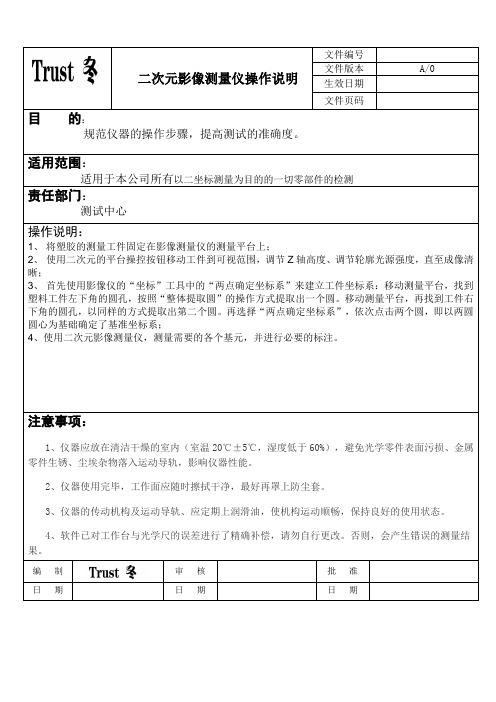
二次元影像测量仪操作说明文件编号
文件版本A/0 生效日期
文件页码
目的:
规范仪器的操作步骤,提高测试的准确度。
适用范围:
适用于本公司所有以二坐标测量为目的的一切零部件的检测
责任部门:
测试中心
操作说明:
1、将塑胶的测量工件固定在影像测量仪的测量平台上;
2、使用二次元的平台操控按钮移动工件到可视范围,调节Z轴高度、调节轮廓光源强度,直至成像清晰;
3、首先使用影像仪的“坐标”工具中的“两点确定坐标系”来建立工件坐标系:移动测量平台,找到塑料工件左下角的圆孔,按照“整体提取圆”的操作方式提取出一个圆。
移动测量平台,再找到工件右下角的圆孔,以同样的方式提取出第二个圆。
再选择“两点确定坐标系”,依次点击两个圆,即以两圆圆心为基础确定了基准坐标系;
4、使用二次元影像测量仪,测量需要的各个基元,并进行必要的标注。
注意事项:
1、仪器应放在清洁干燥的室内(室温20℃±5℃,湿度低于60%),避免光学零件表面污损、金属零件生锈、尘埃杂物落入运动导轨,影响仪器性能。
2、仪器使用完毕,工作面应随时擦拭干净,最好再罩上防尘套。
3、仪器的传动机构及运动导轨、应定期上润滑油,使机构运动顺畅,保持良好的使用状态。
4、软件已对工作台与光学尺的误差进行了精确补偿,请勿自行更改。
否则,会产生错误的测量结果。
编制审核批准
日期日期日期。
影像测绘仪(二次元)操作指导书
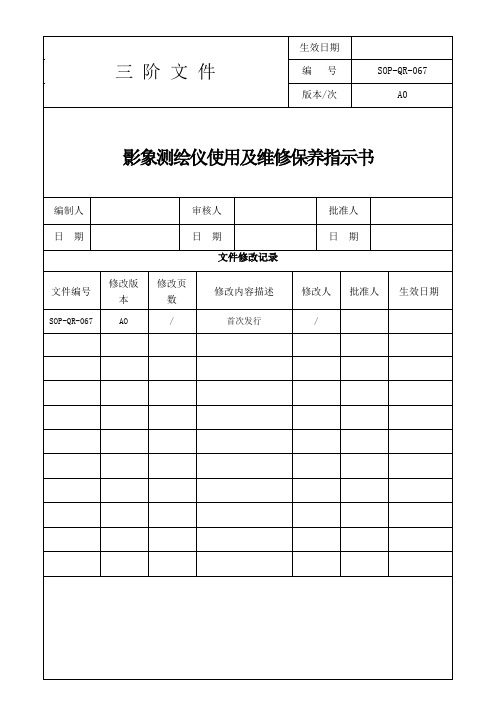
三、操作方法:
1、打开测绘仪总电源开关POWER及LIGHT POWER;
2、选择好测量时所用的放大倍数镜头,再用鼠标左键点击M”中选择镜头所放大的倍数,再按“确定”;
3、将被测物置放于工作台上,调节Z轴焦距手柄使被测物图像显示最清晰;
四、保养方法:
1、工作平台上的玻璃、放大镜均不可用手或布擦试,要用脱脂棉擦试;
2、机台部分,外表经常擦试,保持清洁;
3、必须定期给仪器加润滑油,以保调节手柄之灵敏.
f、点到线标注:可标注任意点到直线的垂直距离,并可快照下来保存图形、图像及标注数据;
g、测量角度:可以标注任意两条非平行线之间的夹角,并可快照下来保存图形、图像及标注数据;
h、文字标注:可在画面任意处标注所画图形或标尺的详细说明,并可快照下来保存图形、图像及标数据;
5、详细操作方法,请参照《SOV-1510M软件操作说明书》.
影象测绘仪使用及维修保养指示书
编制人
审核人
批准人
日期
日期
日期
文件修改记录
文件编号
修改版本
修改页数
修改内容描述
修改人
批准人
生效日期
SOP-QR-067
AO
/
首次发行
/
一、目的:
为了规范操作方法,正确使用及保养测试制备,避免损坏、增加测试准确度.
二、使用范围:
1.测量圆弧、圆的半径、直径.
2、测量角度、顶点的位置.
4、标注菜单功能:
a、线性标注:可按坐标系的X、Y方向标注任意两点的X、Y向的线性距离;
b、对齐标注:可以标注任意两点之间的距离;
c、坐标点标注:可标注任意点在客户坐标系中的X、Y坐标位置;
二次元操作指导书

二次元操作指导书1. 二次元使用的基本参数1.1 二次元的型号:VMS2501.2 二次元的测量行程:250x150x2001.3 二次元的全机尺寸:1 000x650x16501.4 二次元的测量精度:(3+L/200)um1.5 二次元的机台称重:30kg1.6 二次元使用环境:电源供给:110V~220V±10% 50/60HZ使用温度:20±5°C使用湿度:45%-75%2. 目的确保产品数据的准确性以及二次元使用方法的规范性。
3.操作步骤3.1 首先拿无水酒精,用无尘布将二次元工作台面、电脑、二次元玻璃平面、镜头等其它位置擦拭干净,保持时时清洁3.2 然后检查二次元X轴、Y轴的运行轨道是否润滑,Z轴探头是否正常。
3.3 保养及检查OK后,先打开测量仪的主机箱电源开关和显示器的电源开关,再打开二次元电源开关ON/OFF和Toplamp/Bottomlamp,接着在电脑桌面上找到OVM测量软件,然后双击此测量软件图标,打开进入测量软件,方可测量。
3.4 根据图纸、产品形状与测量基准,选择相应的测量治具。
在我们选择测量治具时,治具不要有利角,以免划伤二次元的玻璃平面;测量时,产品要固定牢固,测量的光线度要调清晰,目视测量基准线的时候要保持平视;用探头测量时,Z轴下降力度要均匀,速度不要太快,将投影出来的产品线条调到最清晰状态即可开始测量;测量时,移动X轴和Y轴用力要均匀,防止测量工件移位导致测量误差。
3.5 最后我们测量完成时,保存和记录好测量数据,将二次元工作台面清理干净,X轴、Y轴调回到它们的机械原点,以免灰尘进入轨道。
3.6 二次元关机顺序,先关掉侧脸软件,再将二次元测量照明灯和电源关掉,最后将电脑关掉,并且断开测量设备上的电源。
4.注意事项4.1 测量过程中,产品或治具在运用时要轻拿轻放。
4.2 X、Y、Z轴的摇柄在操作是不要太用力,以免机器内部损坏。
5.3 仪器不用时,要用防尘套罩起来,以免进入太多灰尘。
二次元影像测量仪(MVP系列)使用说明书

MVP系列影像座标测量仪用户手册文档前言............................................ 2 .......1. ........................................................................................... 仪器规格及技术参数.............................................. 3…1.1影像测量仪具体规格及参数 (3)1.2仪器所需电脑推荐配置2. 仪器工作原理及结构................................ 4…2.1工作原理..................................... 4••…2.2仪器总体结构................................. 4•…3. 仪器安装........................................ 7……3.1仪器使用环境................................. 7•…3.2仪器的安装方法................................ 7…4. 仪器的使用方法................................... 8•…5. 仪器的维护和保养................................. 8•…6. 仪器成套性...................................... 9……7. 售后服务........................................ 9……8 •常见问题...................................... 10•….言MVP系列影像座标测量仪是集光学、精密机械、电子、计算机于一体的精密高效测量仪器。
二次元影像测量仪操作规程
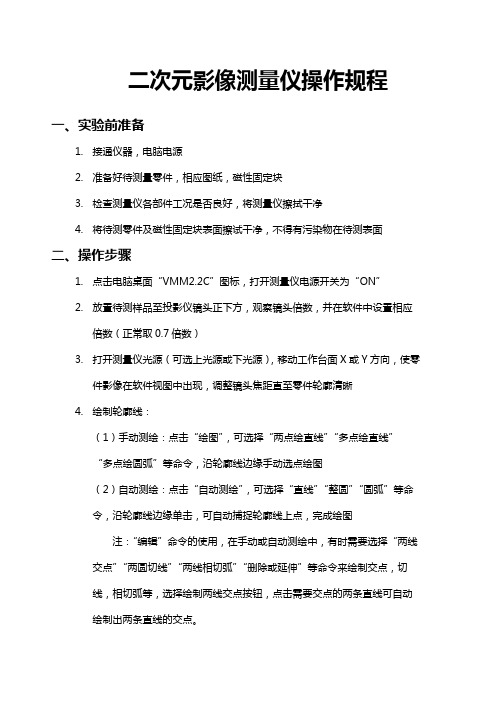
二次元影像测量仪操作规程一、实验前准备1.接通仪器,电脑电源2.准备好待测量零件,相应图纸,磁性固定块3.检查测量仪各部件工况是否良好,将测量仪擦拭干净4.将待测零件及磁性固定块表面擦试干净,不得有污染物在待测表面二、操作步骤1.点击电脑桌面“VMM2.2C”图标,打开测量仪电源开关为“ON”2.放置待测样品至投影仪镜头正下方,观察镜头倍数,并在软件中设置相应倍数(正常取0.7倍数)3.打开测量仪光源(可选上光源或下光源),移动工作台面X或Y方向,使零件影像在软件视图中出现,调整镜头焦距直至零件轮廓清晰4.绘制轮廓线:(1)手动测绘:点击“绘图”,可选择“两点绘直线”“多点绘直线”“多点绘圆弧”等命令,沿轮廓线边缘手动选点绘图(2)自动测绘:点击“自动测绘”,可选择“直线”“整圆”“圆弧”等命令,沿轮廓线边缘单击,可自动捕捉轮廓线上点,完成绘图注:“编辑”命令的使用,在手动或自动测绘中,有时需要选择“两线交点”“两圆切线”“两线相切弧”“删除或延伸”等命令来绘制交点,切线,相切弧等,选择绘制两线交点按钮,点击需要交点的两条直线可自动绘制出两条直线的交点。
5.零件尺寸的测量和数据的读取(1)点击“测量”命令可完成点到点,线到线距离标注,单击已绘制圆弧,直接读取相关数据(2)单击“标注”命令,可完成水平或垂直线性标注,角度等相关尺寸标注6.CAD图纸和零件1:1比对(1)将待测零件CAD图纸保存为DXF格式,打开“VMM2.2C”,选择0.7倍率,将坐标系选择为机械坐标系,清除坐标系上的X、Y、Z的坐标值。
(2)打开保存好的DXF文件,将CAD 图纸导入软件中,打开坐标设置,选取两点决定X轴或两线决定X轴,在图纸中选取两点或两线设置X 轴。
(3)将设置好坐标轴的文件保存为DXF 格式,存档。
(4)关闭软件重新打开,将待测零件放入镜头下方,调整好焦距,坐标系选择为工件坐标系,清除坐标系上的X、Y、Z的坐标值。
二次元测量仪说明

通用型影像测量系统-使用手册文件编号:版本: MS2D日期: 2017/01/01技术支持:声明注意:请勿使用非原厂提供的配件,如不良之电源线等。
请勿自行调整或拆卸产品零件本软件所有涉及到的硬件全部提供一年内保修的服务。
本测量统没有任何设定部分须使用者打开硬件,若故障出自使用者的错误操作或者使用者的自行不当处理、或是人为所不能抗拒的力量所至,如需要维护要收取维护费用。
本手册的所有信息可能在没有通知下变更,本公司有权在任何时候对信息做出更改,恕不另行通知,手册提供的信息是正确可靠的,但本公司对本手册的使用者不负任何责任,对任何使用的权利和损害不负任何责任,本公司也不向任何一方授专利许可。
前言感谢您使用本公司影像测量系统,本公司开发这台仪器,希望能满足您对测量计算机化的要求。
根据客户的实际需求,开发出适合客户实际需求的软件是我们的责任,您的赏识对我们是莫大的鼓舞。
本书是VMS系列的概要,操作使用说明的说明书。
您只要按照我们提供给您的操作说明的顺序使用下去,就可以了解本软件的全部功能,以及享受所带给您的便利和快捷。
为了能有效的使用本套软件,请详细阅读本操作说明书,以便能正确无误的操作,获得正确的结果。
希望在充分运用本仪器所提供给您的强大功能后,可以有效提高您的工作效率,减轻您的工作负担。
进而提高你的生产力,降低成本,减轻工作负担。
最后再次感谢您使用本公司的软件,以及对我们的大力支持,我们将一如既往为您提供最好服务!第一章系统介绍新增功能机台介绍机台组成一、新增功能较以往版本,在如下几个方面得到了更新:一、加入了全新的自动测量功能。
二、全面人性化的辅助测量。
三、加入了更多的测量判定量。
四、更多的辅助测量工具和参数调节。
五、光栅功能进一步完善。
六、加入了全面的客户坐标系统。
七、全新的全览图功能。
八、半自动自我学习功能。
二、系统介绍本公司影像测量系统,由本公司籍其在应用软件领域及嵌入式数控领域中的雄厚实力,于2010年推出的。
二次元影像测量仪操作说明说明书

二次元影像测量仪操作说明1 软件安装 (1)1.1 安装软件 (1)1.2 安装相机驱动 (1)1.3 安装加密狗驱动 (1)2 软件使用 (2)2.1 界面介绍 (2)2.1.1 菜单 (2)2.1.2 工具栏 (4)2.1.3 状态栏 (4)2.2 功能介绍 (4)2.2.1 载入数据 (4)2.2.2 相机标定 (6)2.2.3 直线距离测量 (6)2.2.4 圆测量 (8)2.2.5 角度测量 (9)2.2.6 修改测量 (10)2.2.7 自动捕捉 (11)2.2.8保存测量 (11)1 软件安装1.1 安装软件二次元影像测量仪软件为免安装软件,双击直接运行。
1.2 安装相机驱动安装相机驱动(可以是任何一款支持DirectShow相机)1.3 安装加密狗驱动注:本软件支持DirectShow相机,如果用户没有增加相机,则可导入8位和24位图像进行二次元测量,如果没有软件狗,则软件只能正常使用20秒。
2 软件使用运行,进入程序主界面。
2.1 界面介绍2.1.1 菜单主菜单如下:(1)文件菜单:载入影像、导入测量、保存测量。
(2)测量菜单:包含了所有测量工具。
(3)查看菜单:显示/隐藏 工具栏,状态栏。
(4)帮助菜单:操作说明等相关信息。
2.1.2 工具栏分别对应于上述菜单,移动到按钮附近会提示相应按钮的功能,方便操作。
2.1.3 状态栏分别显示(软件狗信息,检测提示,放大率,行,列,RGB颜色,公司信息)特别注意:如果提示为:说明是有软件狗时的正常使用,如果提示为:说明,软件没有找到软件狗,还能再正常使用20秒。
2.2 功能介绍2.2.1 载入数据1、 影像数据(三种方式)(1)、软件会自动读取Data/Example.bmp图像,如果没有找到文件,则提醒:(2)、如果没有找到1,则软件自动打开DirectShow相机获取影像数据;(3)、通过载入图像,可以替换1、2二种数据。
2、测量数据默认导入上一次检测保存的数据,没有上次测量没有保存就直接退出测量,则提示:2.2.2 相机标定2.2.3 直线距离测量1 水平直线距离测量在添加按钮按下时,点击,在图像上任意左击二次,可生成测量结果。
二次元操作指导书

页次:1/2一,二次元(影像测量仪)结构示意图记号年 月 日修订者改订内容承认作成2011-9-18郭贻升新规二次元修订履历版本:A/0确认1,底座2,总开关3,光源调节开关4,X 轴传动组5,工作台6,Z 轴传动组7,显示器8,彩色CCD 摄像机罩9,变焦镜头10,表面光照明组11,Y 轴传动组12,坐标轴归零按钮13,脚踏开关页次:2/2二,二次元各部位功能与用途1,底座:支撑整台仪器。
2,总开关:控制仪器电路通断。
3,光源调节开关:选择合适光源及调节光源亮度4,X轴传动组:通过旋转该传动组,实现X轴上的平移。
5,工作台:放置待测工件。
6,Z轴传动组:通过旋转该传动组,实现对焦使成像清晰;可实现Z轴测量。
7,显示屏:显示测量数据等信息。
8,摄像机罩:保护里面的成像摄像机。
9,变焦镜头:选择合适的透镜焦距。
10,表面光照明组:提供表面光源,可调节。
11,Y轴传动组:通过旋转该传动组,实现Y轴上的平移。
12,坐标调零按钮:实现坐标置零。
13,脚踏点触开关:实现取点。
三,测量方法1,开启机器(含电脑)。
2,将待测工件放置于工作台上。
3,双击桌面软件快捷方式,如图a;打开测量软件,界面如图b。
4,调节光源光线亮度及Z轴传动组,使显示屏上成像清晰。
5,按照测量要求,点选软件界面的相关功能按钮,如图c。
6,点按归零按钮(一,12),实现各坐标轴归零。
7,取点。
8,读取数据,如图d。
9,记录。
四,其他注意问题1,如要移动机器必须先断电;严禁带电移动。
2,软件运行过程中中,严禁拔出加密锁。
3,传动机构及运动导轨,应定期加润滑油保养。
4,仪器各部位要注意防尘、防水、防油;清洁可用中性清洁溶剂。
记号年 月 日修订者改订内容承认作成2011-9-18郭贻升新规修订履历确认二次元版本:A/0bacd。
二次元测量仪说明

通用型影像测量系统-使用手册文件编号: 006、22版本: MS2D日期: 2017/01/01技术支持:声明注意:•请勿使用非原厂提供的配件,如不良之电源线等。
•请勿自行调整或拆卸产品零件•本软件所有涉及到的硬件全部提供一年内保修的服务。
•本测量统没有任何设定部分须使用者打开硬件,若故障出自使用者的错误操作或者使用者的自行不当处理、或就是人为所不能抗拒的力量所至,如需要维护要收取维护费用。
本手册的所有信息可能在没有通知下变更,本公司有权在任何时候对信息做出更改,恕不另行通知,手册提供的信息就是正确可靠的,但本公司对本手册的使用者不负任何责任,对任何使用的权利与损害不负任何责任,本公司也不向任何一方授专利许可。
前言感谢您使用本公司影像测量系统,本公司开发这台仪器,希望能满足您对测量计算机化的要求。
根据客户的实际需求,开发出适合客户实际需求的软件就是我们的责任,您的赏识对我们就是莫大的鼓舞。
本书就是VMS系列的概要,操作使用说明的说明书。
您只要按照我们提供给您的操作说明的顺序使用下去,就可以了解本软件的全部功能,以及享受所带给您的便利与快捷。
为了能有效的使用本套软件,请详细阅读本操作说明书,以便能正确无误的操作,获得正确的结果。
希望在充分运用本仪器所提供给您的强大功能后,可以有效提高您的工作效率,减轻您的工作负担。
进而提高您的生产力,降低成本,减轻工作负担。
最后再次感谢您使用本公司的软件,以及对我们的大力支持,我们将一如既往为您提供最好服务!第一章系统介绍新增功能 机台介绍 机台组成一、新增功能较以往版本,2、5D在如下几个方面得到了更新:一、加入了全新的自动测量功能。
二、全面人性化的辅助测量。
三、加入了更多的测量判定量。
四、更多的辅助测量工具与参数调节。
五、光栅功能进一步完善。
六、加入了全面的客户坐标系统。
七、全新的全览图功能。
八、半自动自我学习功能。
二、系统介绍本公司影像测量系统,由本公司籍其在应用软件领域及嵌入式数控领域中的雄厚实力,于2010年推出的。
- 1、下载文档前请自行甄别文档内容的完整性,平台不提供额外的编辑、内容补充、找答案等附加服务。
- 2、"仅部分预览"的文档,不可在线预览部分如存在完整性等问题,可反馈申请退款(可完整预览的文档不适用该条件!)。
- 3、如文档侵犯您的权益,请联系客服反馈,我们会尽快为您处理(人工客服工作时间:9:00-18:30)。
“圆的精度校正器”:根据输入标准圆的直径进行进度校正。*
“光轴Байду номын сангаас正”:校正调焦后光轴的偏移。*
“比例校正”:根据标定板自动进行标定。*
B、常用快捷键
1.输出Word文檔
2.输出Excel报表
3.将档保存为Dxf檔
4.切换到SPC窗口
5.撤销
6.重做
7.启动AutoCAD
一、软件接口的构成
运行桌面上的软件的快捷方式,进入软件接口
A、菜单栏
菜单栏
1.文件
这个功能键的主要作用就是进行档的操作和退出程序的操作,具有文件操作的所有基本功能,其功能都已经为大家所能熟识。
“新建”:用于建立新的坐标系,绘制新的像素。
“打开”:用于打开*.edis文件(软件特有的格式)
“保存”:用于保存文件。保存格式为*.edis
本公司精密精准测控系统软件测量结果,可以支持以Microsoft Word、Excel输出并加注公司抬头及背景资料,且可与AutoCAD2004同步动态传输。基于以上的功能,所以要求安装软件系统的计算机系统要预装Microsoft Office和AutoCAD以支持软件的功能
由于本公司精密精准测控系统需要配套硬件的支持,所以要求配套硬件都能够稳定的运行,这就要求系统加载的硬件驱动程序全部完善,所以要求系统把需要的硬件(如视频采集卡等)的驱动程序完整安装。
六、加入了全面的客户坐标系统。
七、全新的全览图功能。
八、半自动自我学习功能。
二、系统介绍
本公司影像测量系统,由本公司籍其在应用软件领域及嵌入式数控领域中的雄厚实力,于2010年推出的。该系统主要用于完善影像测量工具,提高测量效率,减轻操作人员负担,简化测量步骤:
1.拥有超强及完善的2.5D几何测量功能和CNC自动控制功能。
光栅数据线1条
视频资料线1条
电源1个
使用说明书1册
实物图(实物图仅供参考,如有变化恕不另行通知,下同)
一、硬件安装
硬件组成
系统硬件部分主要由仪器主体/视频卡和光栅数据盒组成。
用户可按如下流程安装系统硬件:主体安装→视频卡安装→光栅数据盒安装→视频卡驱动程序安装→应用软件安装。
系统的组合示意图:
硬件组成
系统硬件部分主要由视频卡和光栅数据盒组成。
用户可按如下流程安装系统硬件:视频卡安装光栅数据盒安装视频卡驱动程序安装。
视频卡安装
本系统支持两种视频卡:SDK2000和SDK3000视频卡。推荐使用SDK2000,如下为SDK2000视频卡安装流程安装。
SDK2000视频卡安装
步骤一:检查。1、视频卡一张,是否有损坏;2、视频线一条,是否齐备。如有缺损请联系公司
步骤二:插卡。关闭计算机,打开机箱,将视频卡插入计算机PCI插槽并用螺丝锁紧,建议相邻的PCI插槽不要插放其它硬件,以免影响其工作性能。
步骤三:连接视频线。插好并锁紧卡之后,将影像测量仪的视频线输出端插入视频卡的埠,并确认插好。
视频卡驱动程序的安装
驱动程序安装包括:SDK2000视频卡驱动安装。
SDK2000视频卡驱动安装:
“另存为”:用于对打开的档进行重新命名保存。
“发送到Word”:将结果以Word格式输出。
“发送到Excel”:将结果以Excel格式输出。
“打开DXF”:打开DXF格式檔。(AutoCAD默认文件)
“保存为DXF”:将档保存为DXF格式。
“退出”:用于退出程序软件系统。退出时会弹出对话框,询问是否需要保存。
2.CCD设定:
“视频属性”:点击这个功能键就会出现如下图的接口
这个窗口是一个复选窗口,一个是“影像译码器”窗口,另一个“视频Proc Amp”窗口,是选择视频信号输出的标准,而“视频Proc Amp”窗口则是根据操作员的需要选择视频信号的其它标准,如下图
“显示属性”:点击这个键就会出现如下图所示的此对话框可设置图像的分辨率和颜色属性,软件默认的分辨率是320*240,最大可以支持720*576分辨率,颜色属性RGB 24、RGB 555、YUY2、YVU9和YV12五种可以选择
步骤一:待所有硬件安装完毕之后,通电启动计算机系统,然后启动系统之后,系统会查找到新硬件。
步骤二:系统要求安装驱动程序,选择“搜索适合我的设备的驱动程序”,然后点击“下一步”
步骤四:选择“CD-ROM驱动器”,然后点击“下一步”
步骤五:系统开始在光盘中搜索适合的驱动程序。
步骤六:系统最后会显示找到了合适的驱动程序,这时候选择“下一步”
“视频采集卡”:和视频埠
2.参数:
“设定绘图的比例尺”:分为手动设置和自动设置两种方式
手动设置:
绘图面的比例尺设定必须配合使用国家规定的光学规片为基准来设定,首先根据光学规片上面实际长度画出直线,在直线画完之后就会弹出对话框叫你输入这段直线所代表的实际长度:(如下图)
当你输入完毕之后,软件就会自动算出绘图比例尺。
步骤七:系统开始读取光盘中驱动程序
步骤八:最后硬件安装完成
步骤九:安装完成第一个硬件之后,系统还会发现其它硬件,这样重复上面的步骤,就可以全部安装完成,当把所有的硬件驱动程序安装完成之后,系统会要求重启系统,点击“是”。重启系统。
二、软件安装
软件的系统配置要求
1、硬件配置
最低配置:CPU: 1.5 GHz
本手册的所有信息可能在没有通知下变更,本公司有权在任何时候对信息做出更改,恕不另行通知,手册提供的信息是正确可靠的,但本公司对本手册的使用者不负任何责任,对任何使用的权利和损害不负任何责任,本公司也不向任何一方授专利许可。
前言
感谢您使用本公司影像测量系统,本公司开发这台仪器,希望能满足您对测量计算机化的要求。根据客户的实际需求,开发出适合客户实际需求的软件是我们的责任,您的赏识对我们是莫大的鼓舞。
“三点设定坐标”:选定三点,一二点确定X轴,第三点确定Y轴负方向
“两点中点设定坐标”:选定两个点,第一个点到第二个点的方向设置为X轴正方向,这两个点的中点设置为坐标原点,根据右手坐标法则设置Y轴。
“自定义坐标”:自定义设置更换坐标系。
“使用坐标”:以上设置只有在使用坐标的情况下才能进行设置
5.图片:
3.查看
“显示群组标号”:显示像素的顺序编号。之后切换为隐藏群组编号。
“显示十字线”:显示画图面的十字线,之后切换为隐藏十字线。
“显示网格”:显示绘图区和局部放大区中的网格。之后切换为隐藏网格。
先进行网格设置,如下“网格参数”,显示效果如下图:
“网格参数”:设置网格参数。
“英寸制方式显示”:设置为英寸制方式显示
E、绘图数据区
绘图数据区,显示绘图中各个单元元素的详细数据,包括各个端点的X.Y.轴坐标、角度、线段长度、圆弧半径、直径、圆心位置等在上面都可以得到最具体的显示,
较以往版本,2.5D可显示更多测量判定量:
1.真直度:用于多点画圆或框选直线。判定直线是否是真直线。*
2.真圆度:用于多点画圆或框选,点选画圆。判定生成的圆是否为真圆,同是显示其最大和最小半径。*
“调入图片”:只有在调入图片后才能进行后面三项的设置。
“保存图片”:将图片保存为BMP文件。
“调入图像属性调节”:设置图片的透明度。
“编辑图片”:对图片的移动,旋转的处理。
“删除图片”:删除图片。
6.工具:
“对焦指示器”:其中的黄色彩条有一个数字显示,上方有一个选框,将该框至于具有明暗对比的区域,然后调节Z轴就可以发现黄色彩条会有数据变化,当数据维持最大值的时候就是影像最清晰的时候,该功能可以极大提高用户操作影像测量仪器效率。
本书是VMS系列的概要,操作使用说明的说明书。您只要按照我们提供给您的操作说明的顺序使用下去,就可以了解本软件的全部功能,以及享受所带给您的便利和快捷。
为了能有效的使用本套软件,请详细阅读本操作说明书,以便能正确无误的操作,获得正确的结果。
希望在充分运用本仪器所提供给您的强大功能后,可以有效提高您的工作效率,减轻您的工作负担。进而提高你的生产力,降低成本,减轻工作负担。
2.可大幅提高批量工件之检测效率;强调快速、精准。
3.提供影像截取、对比、校正、补偿、自动寻边、自动取点、自动对焦、智能学习等功能。
4.针对重复工件的测量具有记忆、学习、自动编程的功能,快速准确地实现实时测量。
三、系统组成
系统包括如下内容,安装之前请仔细核对:
仪器主体1台
光栅数卡(仪器主体内)1个
视频采集卡1片
自动设置:
根据屏幕指示箭头,使用同一个圆在其的上下左右四个位置。系统会根据指定的位置计算出比例尺。
“读出绘图的比例尺”:显示当前比例尺
“光栅尺”:该功能主要时为了配合软件可以适应各种型号的光栅尺,
光栅尺选择”:选择不同的光栅尺。
“线性调节”:根据读入长度和实际长度计算出比例系数。然后根据此系数进行线性调节。
“度分秒方式显示”:设置为度分秒方式显示
4.坐标设置:
“坐标平移”:选择一个点作为新坐标的原点,然后单击右键确定
“坐标旋转”:选择两点以改变X轴的方向
“两点决定X轴”:选定两点,第一点为新坐标原点,第二点为新坐标X轴上的另外一点
“两点决定Y轴”:选定两点,第一点为新坐标原点,第二点为新坐标Y轴上的另外一点
“树数据输出”:根据复选框的选择结果,在树视图中显示相应的条目。
“标注文字设定”:设定标注的文字属性。
“小数点位数”:设定小数点位数。
“设定测量对象的性质”:选择被测对象的颜色。如测量对象类型为孔,则其颜色为白色,若测量对象类型为柱,则其颜色为黑色。
“设置筛选杂点的尺寸”:根据杂点的大小,可以把认为是杂点的大概尺寸输入,读数时系统就忽略杂点,以防止将杂点当作正常图形。
3.平行度:用于画平行直线。判定两直线之间是否平行。*
